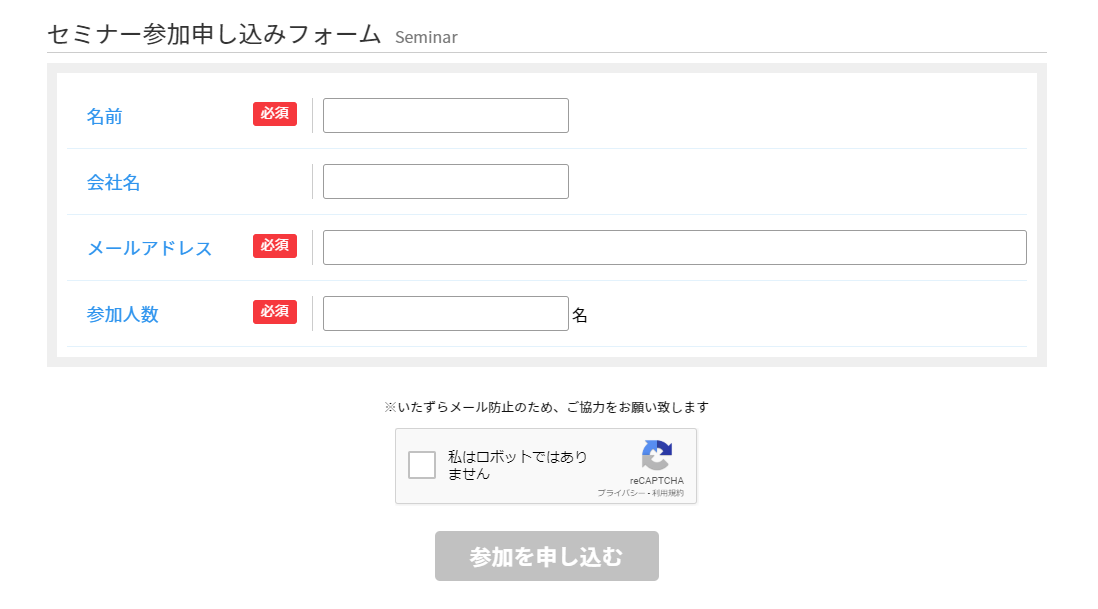問い合わせフォームを自作することができます。
お問い合わせのほかにも、自社開催のセミナーの参加申し込みフォームなどを作成することもできます。
作成したフォームは複数のページに設置することができます。
入力方法はいくつか用意されており、項目に合わせて適切な入力方法を選択します。
入力方法によって、追加の設定項目が表示されることがあります。
- テキストボックス
-
名前など、1行に収まるような短い文字列を入力します。
テキストボックスの前後に文字列を表示することができます。
- 住所
-
郵便番号と住所の入力欄が表示されます。
- 日付
-
西暦、月、日のセレクトボックスが表示され、日付を指定できるようになります。
- チェックボックス
-
選択項目を表示します。
項目は複数選択可能です。
[add]をクリックすると、選択項目を追加できます。
- 家族構成
-
家族構成の入力欄が表示されます。
- メールアドレス
-
メールアドレスの入力欄が表示されます。
入力された文字列がメールアドレスとして正しい形式かチェックします。
また、問い合わせがあった際、入力されたメールアドレスに確認メールが送信されます。
テキストボックスでもメールアドレスの入力を行うことはできます。
ただし、テキストボックスではメールアドレスとして正しい形式になっているかのチェックが行われないため、明らかにメールアドレスとして正しくない文字列が入力された場合でもフォームを送信できてしまいます。
その場合には連絡がつかないことになってしまうため、メールアドレスを入力してほしい場合には入力方法を[メールアドレス]にするようにします。
(入力されたメールアドレスが存在するかをチェックしているわけではありません)
- ラジオボタン
-
選択項目を表示します。
チェックボックスと異なるのは、チェックボックスが複数選択できるのに対し、ラジオボタンでは1つしか選択できない点です。
- セレクトボックス
-
選択項目を表示し、その中から1つ選択します。
複数から1つを選択するという点ではラジオボタンと同じですが、表示方法が異なるため、項目に合わせて適した方を使用します。
[add]をクリックすると、選択項目を追加できます。
- 電話番号
-
電話番号を入力する際に使用します。
数字だけを入力した場合、適切な位置でハイフンが挿入されます。
- テキストエリア
-
長文を入力できる入力欄を設置できます。